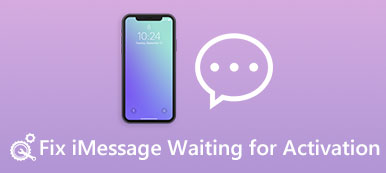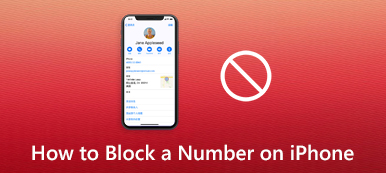La el bloqueo de mensajes está activo en el iPhone todo el tiempo. Por lo tanto, si recibe spam o anuncios desagradables en los mensajes, puede bloquear los números que le envían estos mensajes de una vez por todas para deshacerse de ellos. Mientras tanto, en esta publicación, obtendrá más que solo saber cómo bloquear mensajes de texto en el iPhone, sino también cómo administrar estos números bloqueados y recuperar los mensajes que borraste accidentalmente de tu iPhone. Siéntese, relájese y siga la guía para recuperar un espacio de mensajes pacífico.
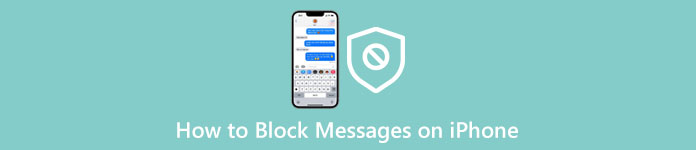
- Parte 1: Cómo bloquear mensajes de texto en iPhone
- Parte 2: Cómo recuperar mensajes bloqueados en iPhone que se eliminan
- Parte 3: Preguntas frecuentes sobre cómo bloquear mensajes de texto en iPhone
Parte 1: Cómo bloquear mensajes de texto en iPhone
Dado que la función de bloqueo de mensajes siempre está activa en el iPhone, es necesario encontrar una forma de hacerlo. Los siguientes pasos le ofrecen un ejemplo de cómo bloquear mensajes de texto en el iPhone. Después de leerlo, aprenderá a fondo esta función y comenzará a configurarla en su iPhone. Además, el pequeño consejo, por último, también le dirá cómo desbloquear los números y mensajes que solía bloquear.
Paso 1Abre el Tu Mensaje aplicación en tu iPhone. Para bloquear mensajes en su iPhone, debe encontrar ese mensaje y tocar el número que le envía el mensaje.
Paso 2En la siguiente pantalla, toque el botón info y verás opciones más detalladas.
Paso 3En la parte inferior de la pantalla, toque el botón Bloquear esta Caller botón y el Bloquear contacto botón. Entonces, no recibirá ningún mensaje o llamada de este número.
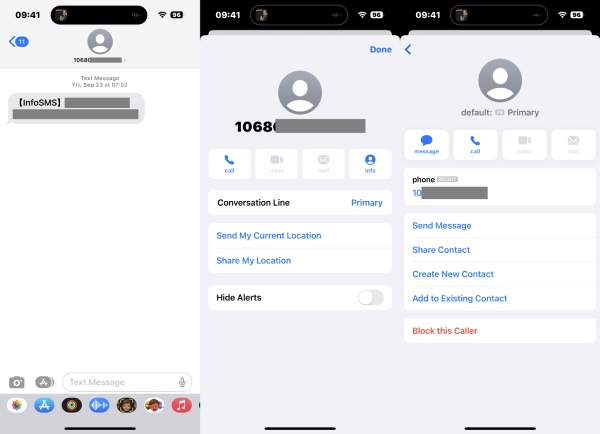
Parte 2: Cómo recuperar mensajes bloqueados en iPhone que se eliminan
El bloqueo de mensajes en el iPhone evita el acoso por parte de spam y mensajes publicitarios. Pero eliminar mensajes bloqueados que son importantes puede ser frustrante. Por suerte, el iPhone Data Recovery La herramienta puede ayudarle a resolver este problema. Recuperar datos de iOS de forma segura con unos pocos clics es lo más destacado de este programa. Mientras tanto, obtendrá una nueva experiencia de recuperación diferente a la recuperación de datos con la copia de seguridad de iTunes, que solo le permite recuperar desde los archivos más recientes y sobrescribir los existentes en el iPhone. Este programa sólo le brinda la posibilidad de recuperar o recuperar los mensajes bloqueados eliminados si tiene una copia de seguridad en lugar de desentrañar sus mensajes bloqueados.

4,000,000+ Descargas
Recuperar desde copias de seguridad en diferentes recursos.
Restaure su iPhone en diferentes escenarios problemáticos.
Transfiere datos de WhatsApp sin esfuerzo.
Recupere sus mensajes y archivos eliminados rápidamente.
Cómo recuperar mensajes bloqueados en iPhone con iPhone Data Recovery
Paso 1Primero, descargue e instale esta herramienta de recuperación en su computadora. Luego, use un cable USB funcional para conectar su iPhone a la computadora e inicie el programa. Una vez que lo inicie, haga clic en el Recuperarse del dispositivo iOS botón de la izquierda.

Paso 2Debe tocar el Confianza botón en su iPhone para confiar en esta computadora. De vuelta a iPhone Data Recovery ventana, haga clic en el Siguiente y Iniciar escaneado botón para escanear todos los datos en su iPhone, incluidos sus mensajes eliminados.

Paso 3Después de que aparezca el resultado del escaneo, puede marcar la casilla Mensajes opción en el lado izquierdo y elija Mostrar solo eliminado desde la opción desplegable de arriba. En el lado derecho de la ventana, marque los mensajes bloqueados eliminados que desea recuperar y haga clic en Recuperar .

Paso 4Debe configurar una carpeta de salida para los datos recuperados. Haga clic en el botón de tres puntos para buscar y elegir uno. Luego, haga clic en el Recuperar botón para comenzar finalmente. Después de eso, puede importar el archivo a iTunes y sincronizarlo con su iPhone.

Parte 3: Preguntas frecuentes sobre cómo bloquear mensajes de texto en iPhone
Pregunta 1. ¿Cómo bloquear mensajes de texto de números desconocidos en el iPhone?
Para evitar el spam de números desconocidos, puede filtrar los mensajes en su iPhone. Ir a Configuración, busca Mensajesy púlselo. Luego, toque Filtro de mensajes y Filtrar remitente desconocido para habilitar esta función. Entonces, no recibirá ningún mensaje de números desconocidos.
Pregunta 2. ¿Cómo desactivar el bloqueo de mensajes en el iPhone XR?
A veces no puede enviar mensajes en su iPhone XR y recibir una advertencia que dice que el bloqueo está activo en su iPhone. Hay varias soluciones para esto. Por ejemplo, puede reiniciar su iPhone y volver a enviar el mensaje. O puede desactivar iMessage en Configuración. Además, también puede verificar si el número al que está enviando está bloqueado. Luego, puede eliminarlo de su lista de bloqueados.
Pregunta 3. ¿Cómo puedo saber si alguien bloquea mis mensajes en el iPhone?
Técnicamente, no puedes saber si alguien te bloquea. Solo puedes adivinar llamándolos. Si su llamada va directamente al correo de voz, es posible que lo bloqueen. Pero también es posible que solo estén ocupados. Por lo tanto, es difícil saber si otros bloquearon sus mensajes a menos que se lo indiquen.
Conclusión
Para resumir, es fácil bloquear mensajes de texto en el iPhone. Mientras tanto, después de algunos ajustes y toques sencillos, puede dejar de recibir rápidamente spam molesto de números desconocidos en su iPhone sin que los demás lo sepan, ya que los números bloqueados aún pueden enviarle mensajes de texto. Además, los consejos anteriores le permiten recuperar los mensajes eliminados que bloqueó en su iPhone.